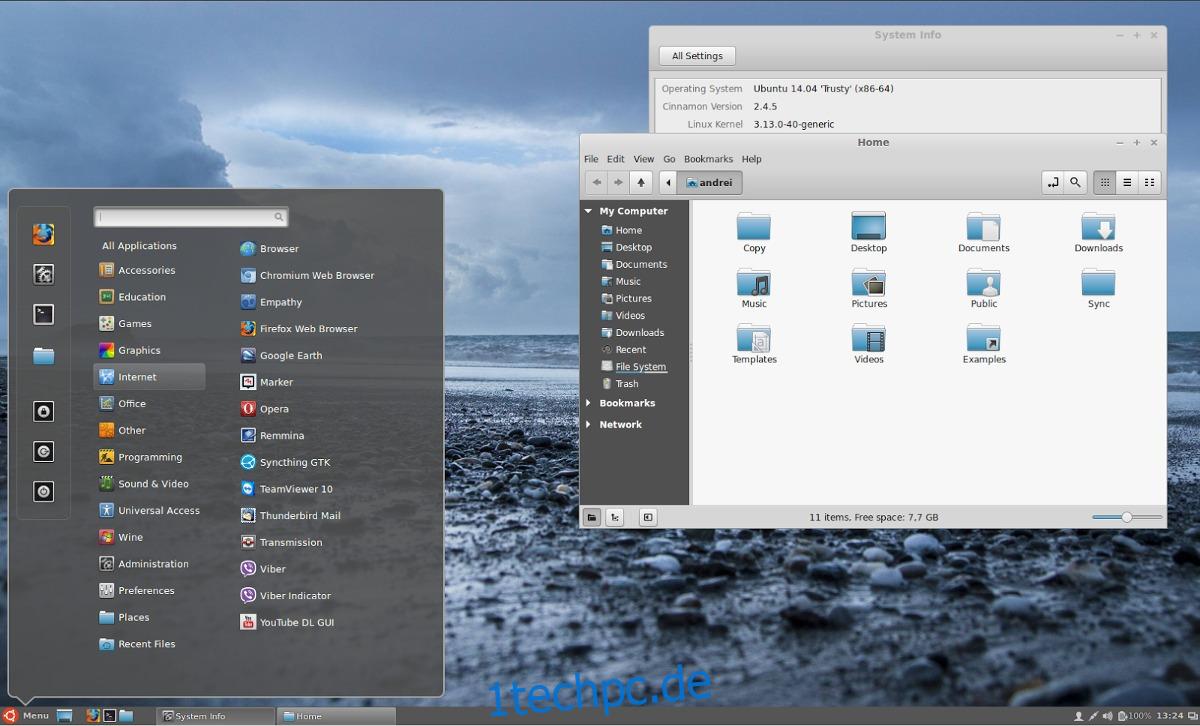Die Installation des Linux-Mint-Desktops auf Ubuntu mag etwas trivial klingen. Schließlich ist Linux Mint bereits Ubuntu. Dennoch gibt es tatsächlich einen sehr guten Grund, es zu installieren. Zunächst einmal ist Linux Mint nicht darauf ausgelegt, von Release zu Release zu aktualisieren. Die Entwickler bauen sie auf LTS-Versionen von Ubuntu auf, und es ist ziemlich bekannt, dass sie nicht möchten, dass Sie zwischen den Versionen aktualisieren, während das Ubuntu-Linux-Betriebssystem unabhängig davon, wie alt es ist, im laufenden Betrieb aktualisiert werden kann. Sie können immer noch die besten Teile von Linux Mint nehmen und sie mit Ubuntu kombinieren. Der einfachste Weg, dies zu tun, ist die Installation von Cinnamon und Nemo auf Ubuntu. Sie erhalten Snap-Pakete, einfache Upgrades, großartigen Support, stetige Betriebssystementwicklung und genießen die guten Sachen vom Linux Mint-Desktop auf Ubuntu.
Hinweis: Ubuntu 18.04 hat seit der Veröffentlichung dieses Artikels Probleme beim Installieren der Cinnamon-Desktopumgebung. Wenn Sie Cinnamon auf Ubuntu verwenden möchten, sollten Sie bei 16.04 LTS bleiben, da noch etwas Supportzeit übrig ist.
Inhaltsverzeichnis
Cinnamon auf Ubuntu installieren
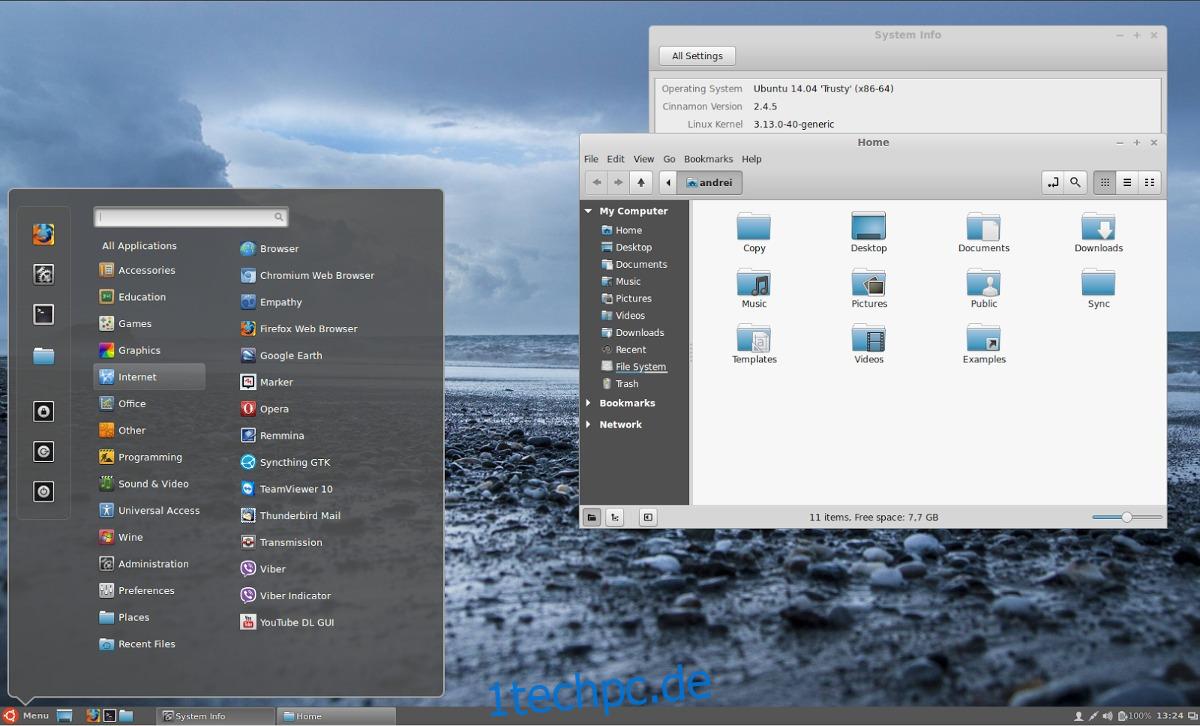
Die Hauptmethode zur Installation von Cinnamon auf dem Ubuntu-Betriebssystem besteht darin, ein persönliches Paketarchiv zu verwenden. Dieses PPA ist auf Launchpad verfügbar, sehr beliebt und erhält regelmäßig Updates auf die neueste Version von Cinnamon. Öffnen Sie zum Aktivieren des PPA ein Terminal und geben Sie den folgenden Befehl ein.
sudo add-apt-repository ppa:embrosyn/cinnamon
Nach der Aktivierung des neuen Embrosyn Cinnamon PPA auf dem System muss Ubuntu die Softwarequellen aktualisieren. Dies ist wichtig, da Apt ohne Aktualisierung die neue Cinnamon-Software nicht sehen wird, die verfügbar ist. Aktualisieren Sie mit apt update die Softwarequellen von Ubuntu.
sudo apt update
Jetzt, da die Softwarequellen auf dem neuesten Stand sind, ist es zu diesem Zeitpunkt eine gute Idee, alle Software-Updates zu installieren, die auf Ubuntu anstehen. Der Hauptgrund dafür ist, dass Cinnamon am besten läuft, wenn alle Treiber und Software auf dem neuesten Stand sind. Um Updates auf Ubuntu zu installieren, führen Sie den Befehl apt upgrade aus. Stellen Sie sicher, dass Sie den Schalter -y am Ende des Befehls hinzufügen, wenn Sie während des Upgrade-Vorgangs nicht „y“ drücken möchten.
sudo apt upgrade -y
Upgrades sind installiert. Jetzt müssen Sie nur noch die neuesten Versionen von Cinnamon für Ubuntu installieren. Beachten Sie, dass dieses PPA derzeit nur Ubuntu 16.04, 17.04 und 17.10 unterstützt. Wenn Sie die neue Version von Ubuntu (18.04 Bionic Beaver) verwenden, müssen Sie dies tun herunterladen die Pakete selbst und installiere sie mit dpkg.
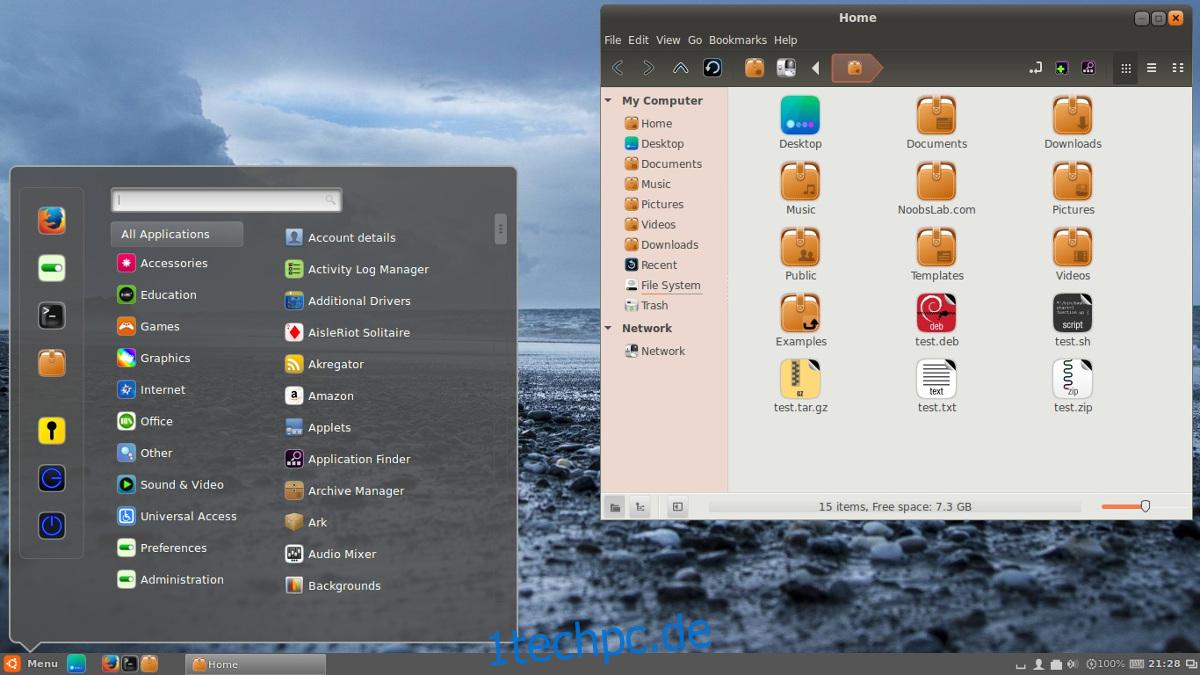
Sie haben keine Lust, die Cinnamon-Pakete manuell vom Launchpad herunterzuladen? Warten Sie ein paar Monate, da Embrosyn höchstwahrscheinlich irgendwann 18.04-Unterstützung hinzufügen wird.
Installieren Sie Cinnamon unter Ubuntu mit:
sudo apt install cinnamon blueberry cinnamon-bluetooth cinnamon-control-center cinnamon-desktop cinnamon-menus cinnamon-screensaver cinnamon-session cinnamon-settings-daemon cinnamon-translations cjs flags mozjs38 muffin nemo -y
Installieren Sie Nemo ohne Zimt
Eines der besten Dinge an der Cinnamon-Desktopumgebung ist der Nemo-Dateimanager. Es ist klassisch, bietet aber viele nützliche Funktionen, die andere Desktop-Umgebungen vernachlässigen. Wenn Sie nicht daran interessiert sind, den Cinnamon-Desktop zu verwenden, aber einen besseren Dateimanager wünschen, befolgen Sie diese Anweisungen, um Nemo auf Ubuntu zu bekommen.
Um sicherzustellen, dass Ubuntu nur den Nemo-Dateimanager und nicht mehrere Cinnamon-Abhängigkeiten installiert, verwenden wir ein anderes PPA als das vorherige. Fügen Sie es dem System hinzu mit:
sudo add-apt-repository ppa:webupd8team/nemo3
Wie zuvor muss Ubuntu die Softwarequellen aktualisieren, bevor es fortfahren kann.
sudo apt update
Stellen Sie sicher, dass Sie auch alle ausstehenden Software-Updates mit apt upgrade installieren
sudo apt upgrade -y
Holen Sie sich endlich die neueste Version von Nemo:
sudo apt install nemo
Deinstallieren Sie Nemo und Cinnamon von Ubuntu
Haben Sie sich entschieden, Cinnamon und Nemo nicht mehr auf Ubuntu zu verwenden? Wenn ja, gehen Sie wie folgt vor, um die Software zu deinstallieren. Öffnen Sie zunächst ein Terminal und verwenden Sie den Paketmanager, um den Desktop und die Abhängigkeiten zu deinstallieren.
sudo apt remove cinnamon --purge
Nur mit Nemo? Versuchen Sie stattdessen Folgendes:
sudo apt remove nemo --purge
Durch das Entfernen des Cinnamon- oder Nemo-Pakets werden die restlichen Abhängigkeiten zerstört, und Ubuntu betrachtet sie als „nicht mehr benötigt“. Verwenden Sie das Tool zum automatischen Entfernen, um die restlichen Pakete zu deinstallieren.
sudo apt autoremove
Entfernen Sie zuletzt die PPAs aus dem System.
Für das Zimt-PPA:
sudo add-apt-repository --remove ppa:webupd8team/nemo3
Für das Nemo-PPA:
sudo add-apt-repository --remove ppa:webupd8team/nemo3
Aktualisieren Sie nach dem Löschen der PPAs die Softwarequellen von Ubuntu.
sudo apt update
Wenn das Update abgeschlossen ist, melden Sie sich von Cinnamon ab (möglicherweise läuft es noch im RAM) und melden Sie sich wieder beim Ubuntu-Desktop an. Wenn Sie sich wieder anmelden, ist Cinnamon verschwunden!